Cách đếm ô chứa văn bản trong Google Sheets bạn có thể dùng trong công việc
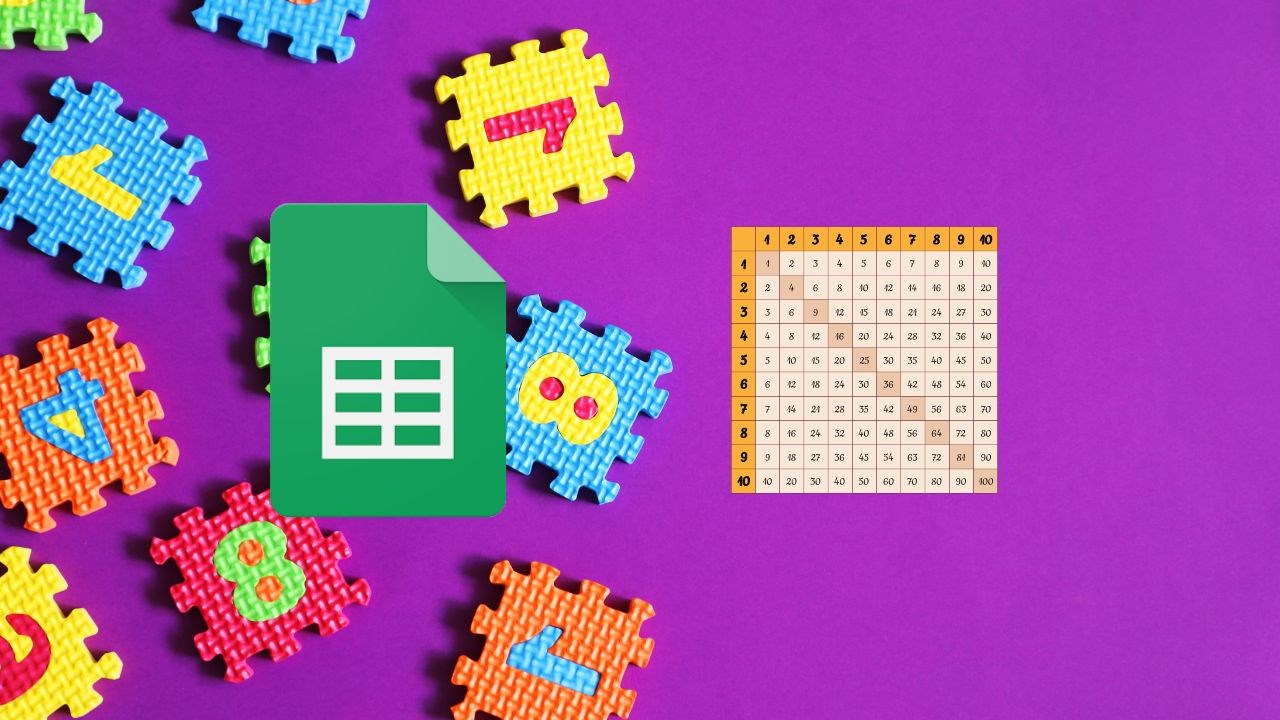
Để đếm ô chứa văn bản trong Google Sheets chúng ta sẽ sử dụng tới 2 hàm trong Google Sheets là hàm COUNTA và hàm COUNTIF. Với 2 hàm này người dùng có thể đếm các ô chứa văn bản trong một vùng dữ liệu nào đó, hoặc đơn giản hơn chỉ trong 1 dòng mà thôi. Đặc biệt, người dùng có thể đếm ô không trống với một ký tự đặc biệt muốn tìm. Hãy cùng xem bài viết này để biết cách đếm ô chứa văn bản trong Google Sheets chỉ với vài bước đơn giản trên máy tính, vào việc nào!
Cách đếm ô chứa văn bản trong Google Sheets
Bước 1: Đầu tiên, bạn truy cập vào trang web Google Sheets > bạn sẽ tạo một bảng dữ liệu mà bạn đã chuẩn bị sẵn từ trước > bạn sẽ được một bảng minh họa dưới đây.
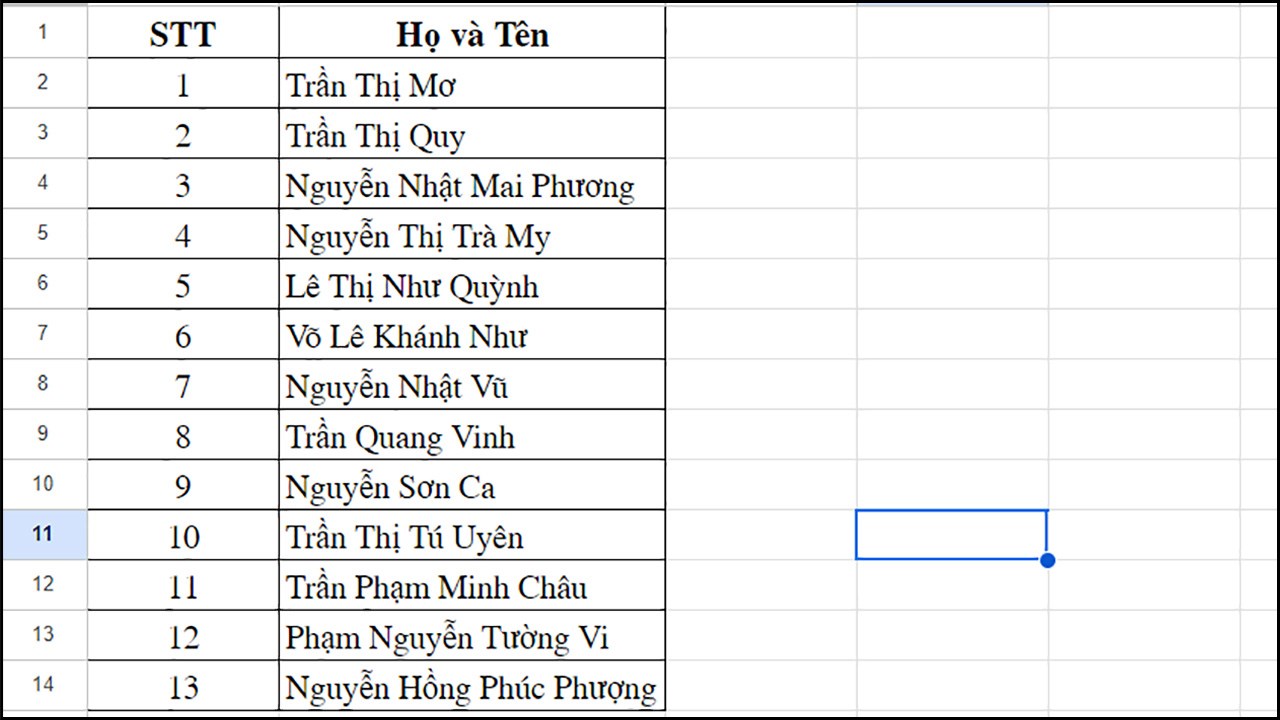
Bước 2: Bạn sẽ dùng hàm "COUNTA" > đầu tiên bạn chọn một ô trống và nhập hàm COUNTA > sau đó sẽ chọn vùng dữ liệu cần đếm văn bản > nhấn Enter.
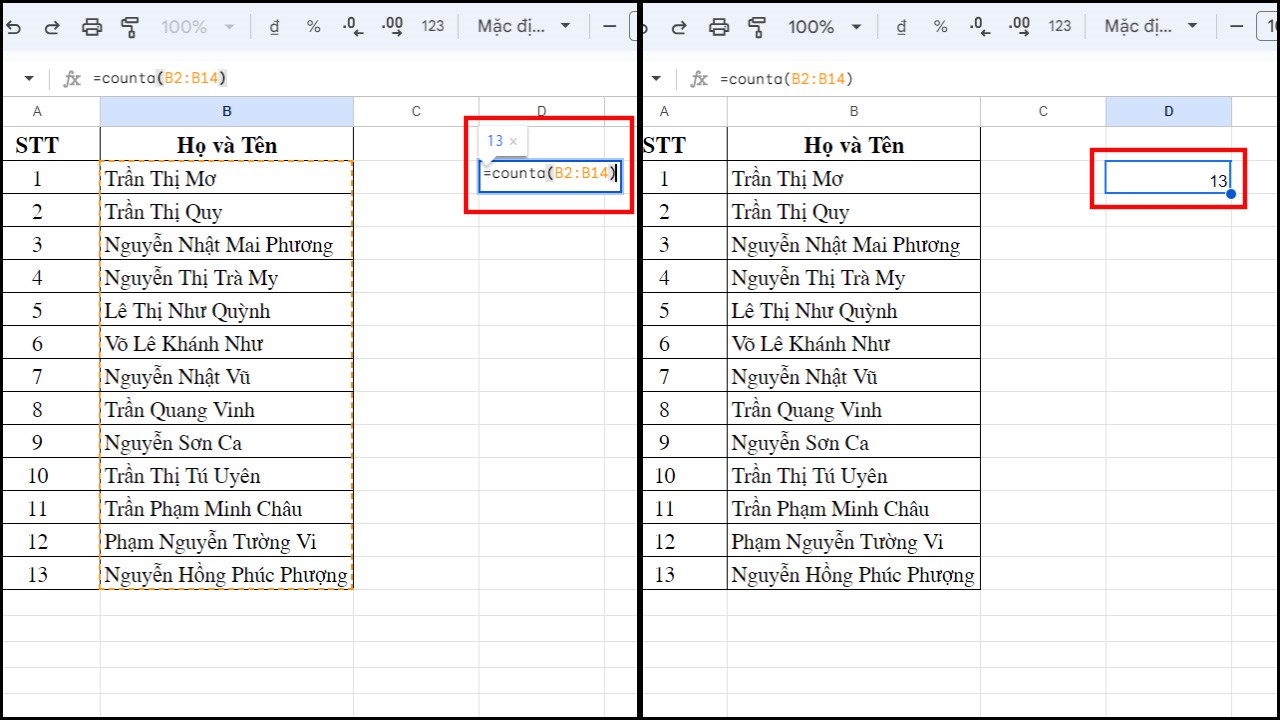
Bước 3: Nếu bạn muốn tìm ô có tên cụ thể thì sẽ dùng hàm COUNTIF và cách thức sẽ giống như 2 bước trên nhé nhưng sẽ gõ tên cụ thể cần tìm > chúng ta sẽ thu được kết quả như hình dưới đây.
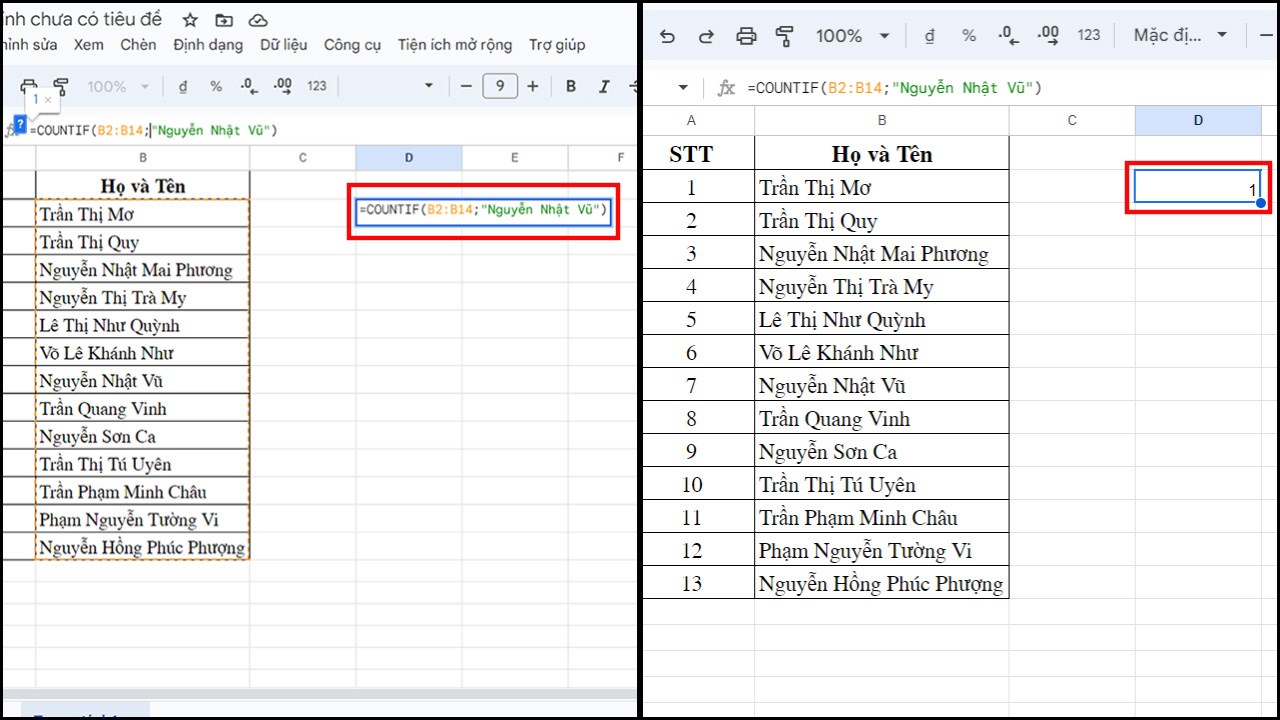
Trên đây là ba bước đơn giản cách đếm ô chứa văn bản trong Google Sheets mà bạn có thể áp dụng dùng cho việc lọc dữ liệu và tìm số lượng các ô đang mang dữ liệu đó dễ dàng hơn, hi vọng mẹo vặt này sẽ giúp cho công việc của bạn trở nên thuận lợi hơn. Nếu bạn thấy mẹo vặt này hữu ích thì hãy để lại một like và share cho bài viết này nhé.
Trang 24h Công Nghệ trên Google News luôn cập nhật rất nhanh các tin tức về công nghệ. Các bạn hãy nhấn vào nút cam bên dưới để theo dõi và xem tin tức của 24h Công Nghệ nha.
24H CÔNG NGHỆ TRÊN GOOGLE NEWS
Ngày nay, giữa hàng ngàn chiếc laptop cùng với rất nhiều dòng máy tính được ra đời khiến bạn trở nên khó khăn trong việc lựa chọn phù hợp cho nhu cầu văn phòng. Vậy thì bạn có thể tham khảo các lựa chọn bằng cách truy cập vào đường link bên dưới để ghé qua Thế Giới Di Động với chính sách chăm sóc khách hàng tận tình và các dòng máy tính đa dạng, nhanh tay lên nào!
MUA LAPTOP VĂN PHÒNG CHẤT LƯỢNG TẠI TGDĐ
Xem thêm:
- Cách chèn biểu tượng Euro trong Google Sheets siêu dễ mà bạn có thể thử
- Hướng dẫn cách tô màu ô trống trong Google Sheets cực dễ, bạn xem ngay
- 4 cách chèn nhiều dòng trong Google Sheets mà bạn có thể áp dụng vào công việc

















































































ĐĂNG NHẬP
Hãy đăng nhập để comment, theo dõi các hồ sơ cá nhân và sử dụng dịch vụ nâng cao khác trên trang Tin Công Nghệ của
Thế Giới Di Động
Tất cả thông tin người dùng được bảo mật theo quy định của pháp luật Việt Nam. Khi bạn đăng nhập, bạn đồng ý với Các điều khoản sử dụng và Thoả thuận về cung cấp và sử dụng Mạng Xã Hội.